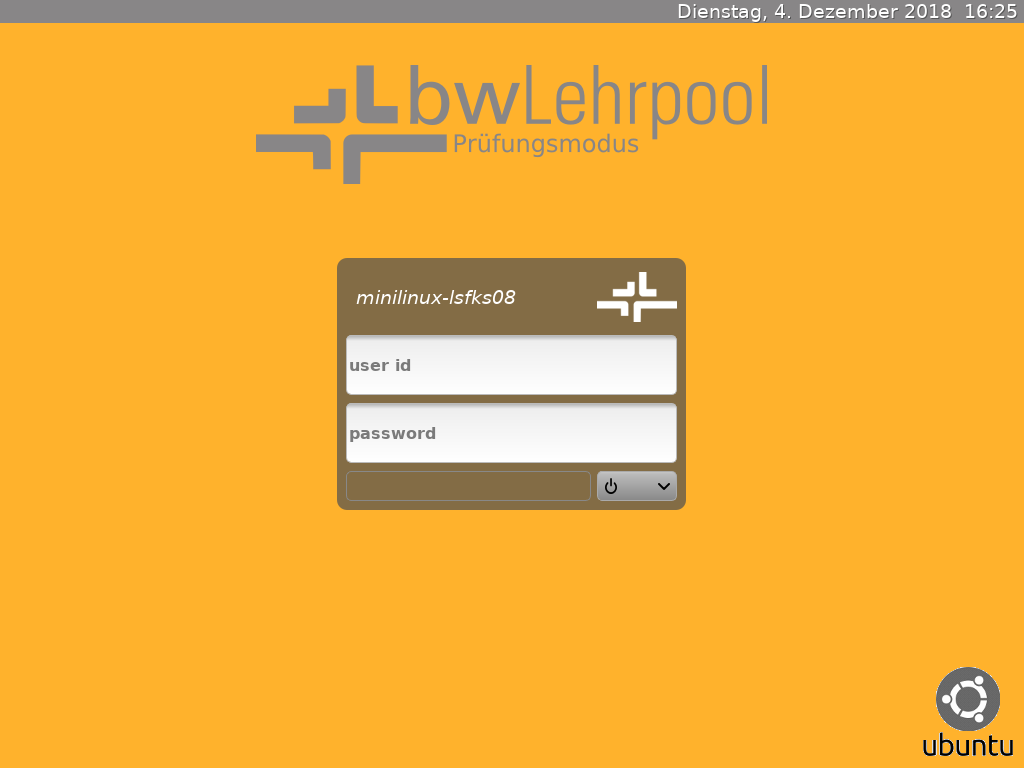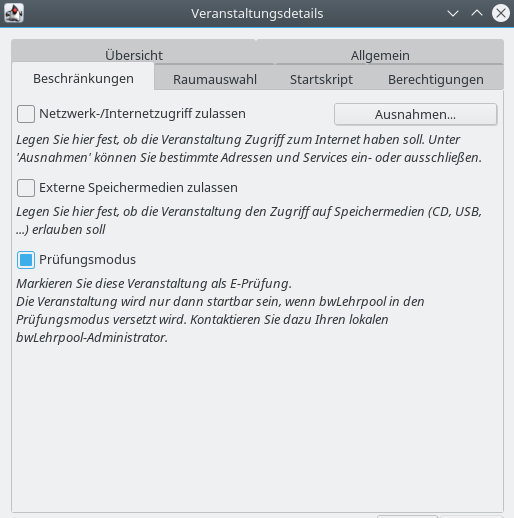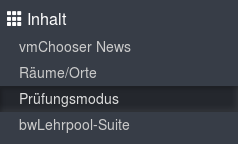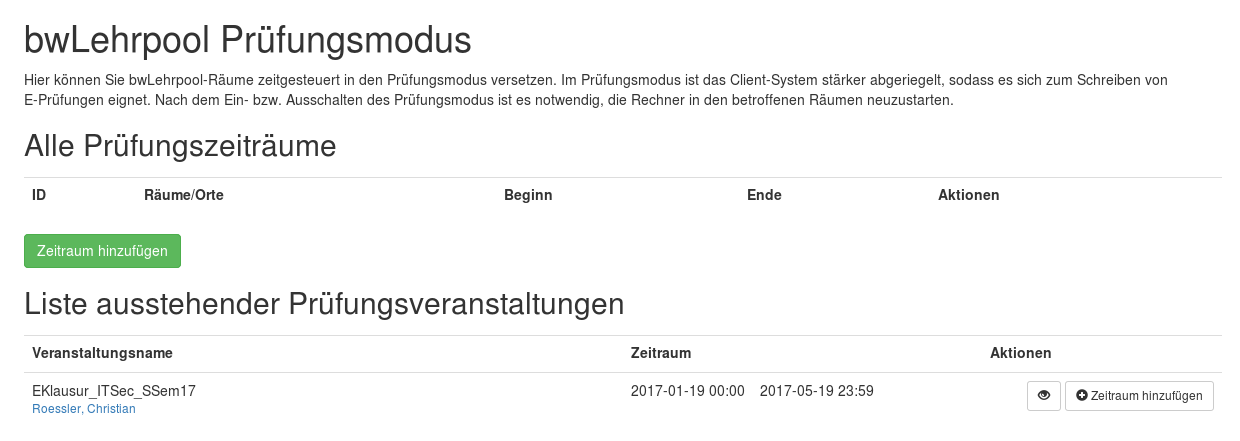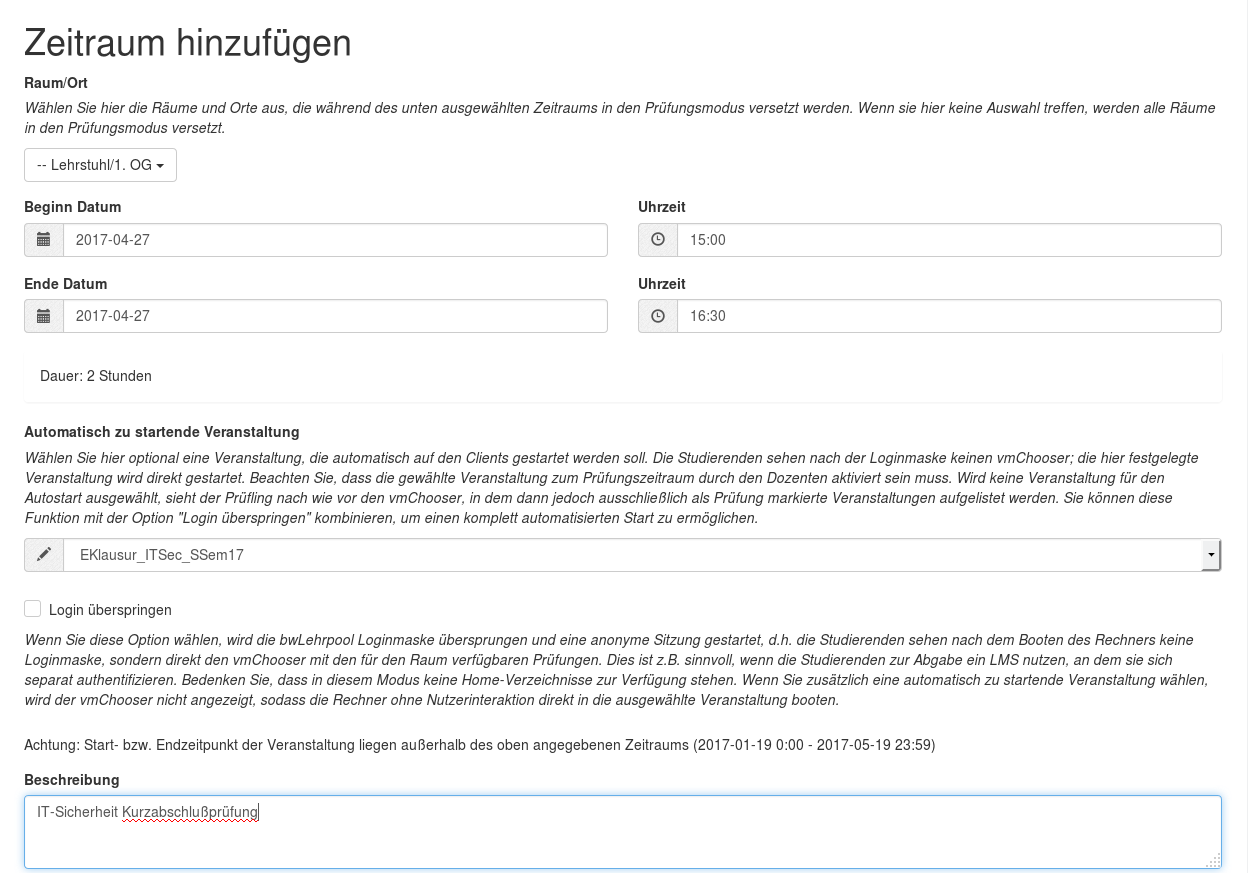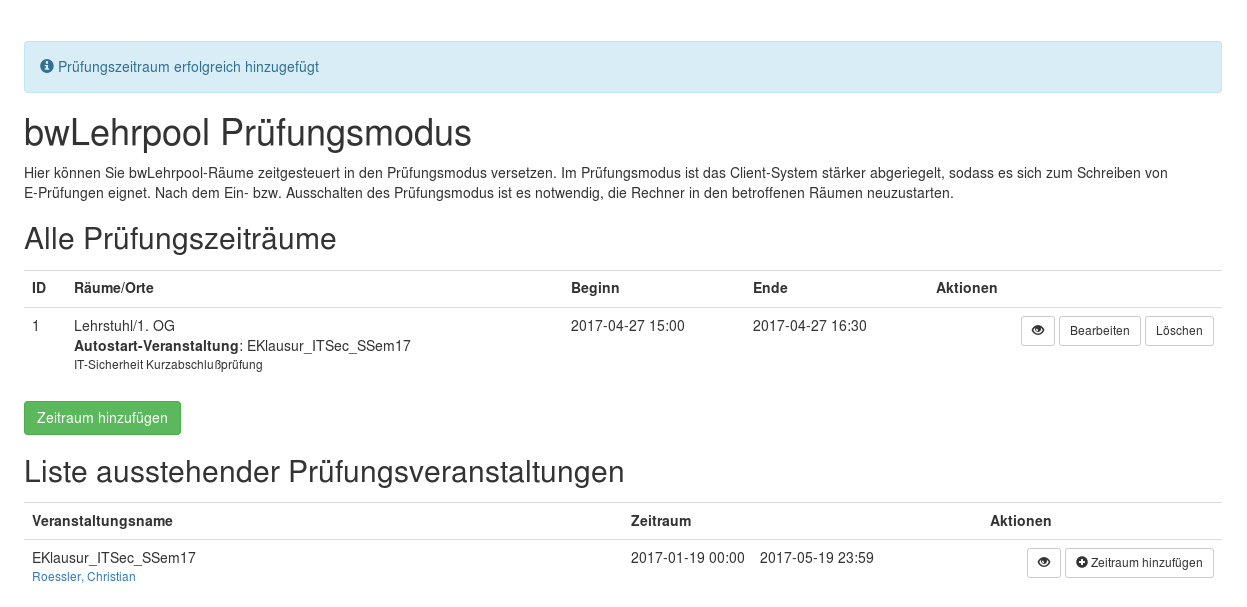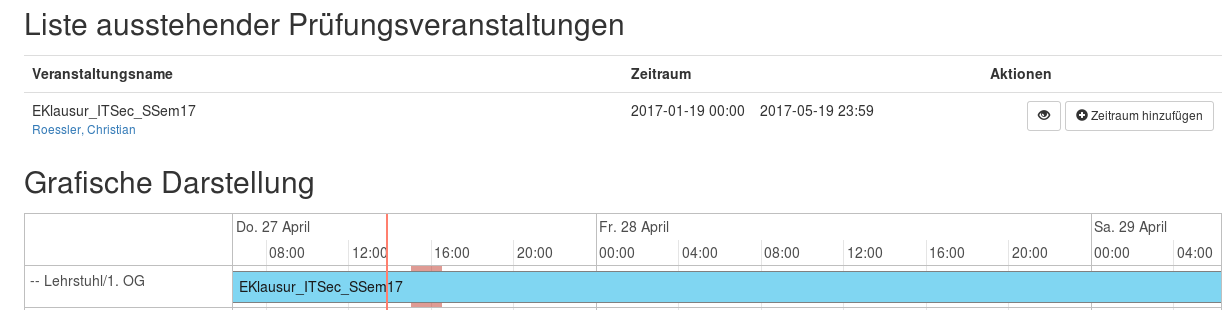Inhaltsverzeichnis
Prüfungsmodus
Der Prüfungsmodus bietet die Möglichkeit, ganze Poolräume in einen speziell abgesicherten Prüfungsmodus zu schalten.
Rechner, die sich im Prüfungsmodus befinden, können ausschließlich Veranstaltungen starten, die zuvor über die bwLehrpool-Suite als Prüfung markiert wurden. Die regulären Veranstaltungen sind im vmChooser nicht sichtbar. Sie erkennen den Prüfungsmodus zusätzlich an der orange eingefärbten Anmeldemaske.
bwLehrpool-Suite
Der Satellitenserver erkennt Veranstaltungen automatisch, die per bwLehrpool-Suite in den Prüfungsmodus versetzt wurden; eine ausführliche Anleitung hierzu ist im Handbuch bwLehrpool-Suite zu finden.
Hier an dieser Stelle nur soviel: Veranstaltungen erscheinen nur dann im Webinterface des Satellitenservers, wenn sie mittels der bwLehrpool-Suite als Prüfung markiert wurde und das Enddatum der Veranstaltung nicht in der Vergangenheit liegt.
Prüfungsmodus
Sie finden den Prüfungsmodus im Hauptmenü der Webschnittstelle des Satellitenservers unter dem Hauptpunkt „Inhalt“.
Eintragen eines Prüfungszeitraums
Als Prüfung markierte Veranstaltungen erscheinen automatisch in der Webschnittstelle unterhalb des Eintrags „Liste ausstehender Prüfungsveranstaltungen“, wenn, wie erwähnt, das Enddatum der Veranstaltung nicht in der Vergangenheit liegt. Zur Überprüfung ist dort der Name der Veranstaltung, darunter die Besitzerin, dazu der von der Veranstaltung übernommene Gültigkeitszeitraum sowie die möglichen Aktionen „Ansicht (Augensymbol, s.u.)“ sowie „Zeitraum hinzufügen“.
Wählen Sie zuerst „Zeitraum hinzufügen“. Sie können das grüne Symbol „Zeitraum hinzufügen“ genauso nutzen wie das unter „Aktionen“ in der Liste ausstehender Veranstaltungen; zweitere Möglichkeit unterscheidet sich nur duch den Voreintrag „Automatisch zu startende Veranstaltung“.
Egal, welchen Weg Sie wählen, treffen Sie folgende Eintragungen:
- Raum/Ort: Öffnen der Ausklappliste durch Mausklick; eine Mehrfachauswahl kann innerhalb der Ausklappliste problemlos durch Anklicken weiterer Räume getroffen werden. Räume werden aus der Auswahl durch erneutes Anklicken entfernt.
- Beginn Datum/Uhrzeit - Ende Datum/Uhrzeit: Setzen Sie hier das Start- und Enddatum der Prüfung an sich. Bei Klick in die Datumsfelder öffnet sich jeweils ein Kalendarium. Wählen Sie dort den Start- und Endtag; beide dürfen natürlich identisch sein, wenn Ihre Prüfung an einem Tag stattfindet.
- Automatisch zu startende Veranstaltung: Wählen Sie, wenn nicht voreingetragen, hier eine Veranstaltung, deren beinhaltete VM automatisch gestartet wird. Diese Angabe ist nicht verpflichtend; wenn Sie hier keine Veranstaltung auswählen, können die Prüflinge unter den per bwLehrpool-Suite als Prüfung markierten Veranstaltungen auswählen.
- Login überspringen: Wenn gesetzt, findet kein Login (der Prüflinge) mehr statt, die Veranstaltung wird direkt gestartet. Dies ist z.b. erwünscht, wenn eine nachfolgende Authentifizierung etwa per LMS-Server stattfindet.
- Beschreibung: Tragen Sie hier eine aussagekräftige Beschreibung der Prüfung ein,
- und speichern Sie die eingetragenen Daten.
Während des Prüfungszeitraumes bootende Poolrechner innerhalb der von Ihnen ausgewählten Räume werden beim Start automatisch in den Prüfungsmodus versetzt. Dies bedeutet natürlich, daß die Rechner neu gebootet werden müssen 1).
Auflistung der Prüfungszeiträume
Die erfaßten Prüfungszeiträume werden direkt bei Druck auf den Hauptmenüpunkt „Prüfungsmodus“ aufgelistet. Bereits erfasste Prüfungszeiträume können einfach editiert werden („Bearbeiten“); selbstverständlich können auch weitere Prüfungszeiträume pro Veranstaltung angelegt werden (erneut „Zeitraum hinzufügen“ wählen).
Ein Klick auf das hinter aufgeführten Prüfungszeiträumen bzw. Prüfungsveranstaltung führt direkt zur im Maßstab vorangepaßten, grafisch dargestellten Ablaufsanzeige („Grafische Darstellung“).
Der Maßstab der Zeitline kann ittels des Mausrades verändert werden. Bei gedrückt gehaltenem linken Mausknopf kann das Kalenderfeld nach rechts bzw. links verschoben werden. Der Zeitraum der Prüfungsveranstaltung wird durch einen durchgehenden blauen Balken symbolisiert; die Prüfungszeiträume der betreffenden Veranstaltung werden durch einen roten Rand des Balkens gekennzeichnet (siehe Abbildung rechts).
Löschen eines Prüfungszeitraums
Prüfungszeiträume können direkt durch Druck auf den Knopf „Löschen“ entfernt werden. Es erfolgt eine Sicherheitsabfrage. Ausstehende Prüfungsveranstaltungen können nicht gelöscht werden, da diese per bwLehrpool-Suite gesetzt und dem Satellitenserver automatisch übermitteln werden.